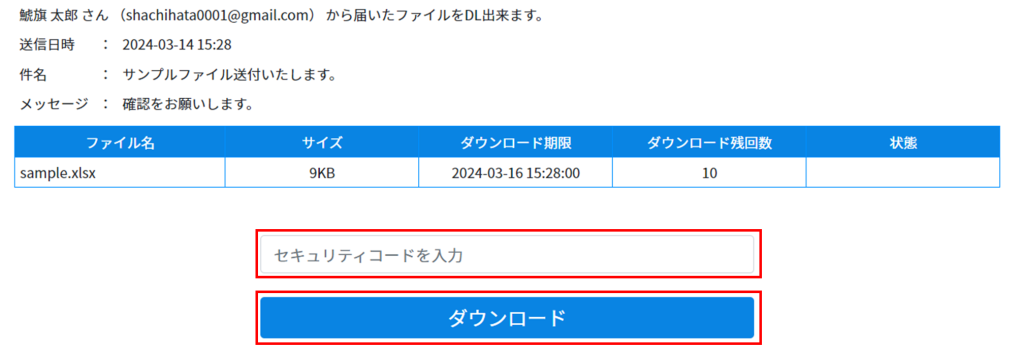目次
最大 500MB×10ファイル までの大容量ファイルを、セキュアに送信できます。
拡張子の制限はなく、動画や図面も送信可能です。
また、Shachihata Cloudのアカウントを持たない社内外ユーザーへも送信できます。
※ファイルメール便を単体オプションとしてご契約の場合は、管理者によるグループウェア利用設定が必要です。
送信者の操作方法
利用者画面
1ファイルの送信
1.[ポータル]画面上部のメニューから[ファイルメール]を開きます。
2.送信先を設定します。
■送信件数について
・TOとBCCを併用する場合:合計最大 50件
・TOまたはBCCのみ使用する場合:制限なし(TOが50件を超える場合は自動的に個別送信となり、受信者は他の宛先を確認できません。)
■宛先の設定方法
以下のいずれかの方法で設定します。
「TO」と「BCC」間の移動はドラッグ&ドロップで可能です。
・直接入力する場合
メールアドレスを入力し、[TOに追加]または[BCCに追加]をクリックします。

・アドレス帳から選択する場合
TO/BCC欄の右にあるアドレス帳を開き、送信先を選択後、[TOに追加]または[BCCに追加]をクリックします。
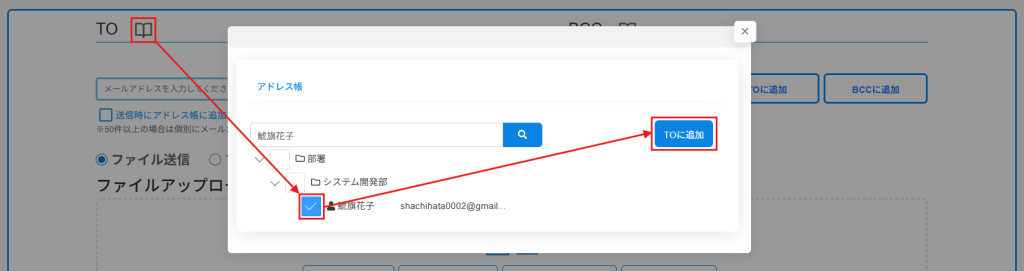
3.「ファイル送信」を選択し、送信するファイルを選択します。最大500MB×10ファイル までアップロード可能です。
回覧文書やダウンロード予約済みのファイルも送信可能です。詳しい操作はこちらをご確認ください。
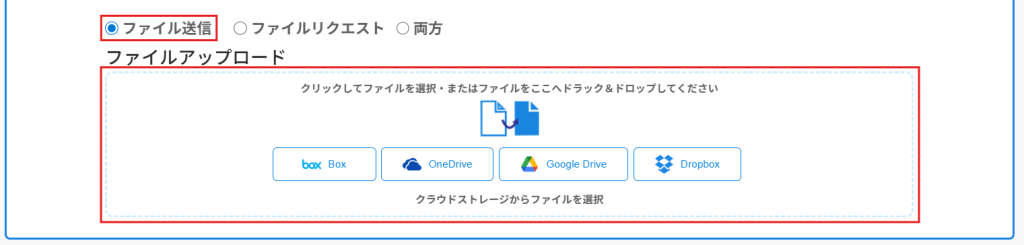
4.必要に応じて件名、メッセージを設定します(未入力でも送信可)。
定型文はコメント設定から変更可能です。
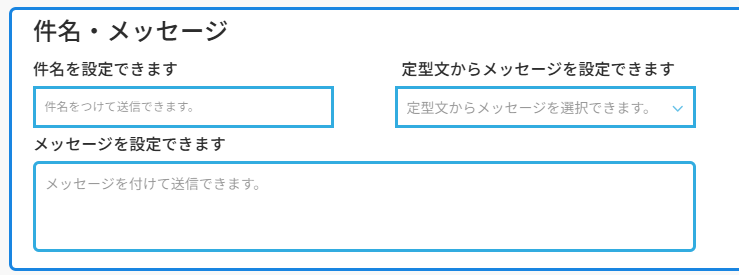
5.保護設定にて以下項目を設定します
・セキュリティコード
・ダウンロード可能期間
・ダウンロード可能回数
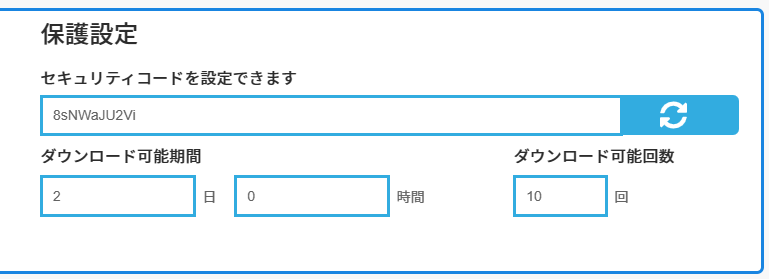
6.[送信する]をクリックします。

7.送信内容を確認し(すべての項目にチェックを入れ)すべてチェックし、[今すぐ送信] または [10分後に送信] を選択します。
※管理者設定によっては、どちらか一方のみ表示される場合があります。

2回覧文書・予約済みファイルを送信する
●回覧文書を送信する場合
1.回覧文書のプレビュー画面で、[ダウンロード] >[ファイルメール便で送信する] をクリックします。
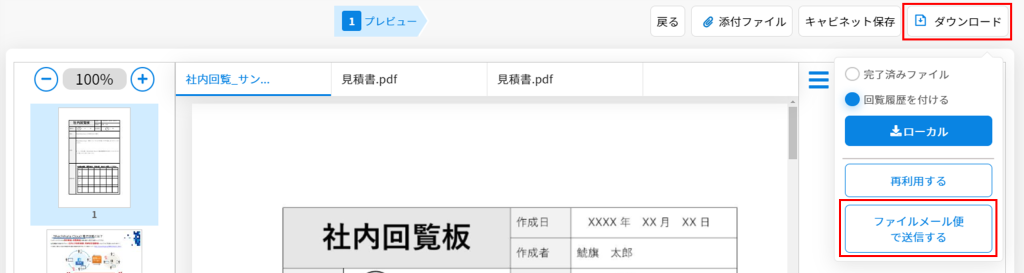
2.文書が複数タブある場合や添付ファイルがある場合は、送信対象にチェックを入れ、[ファイルメール便で送る]をクリックします。
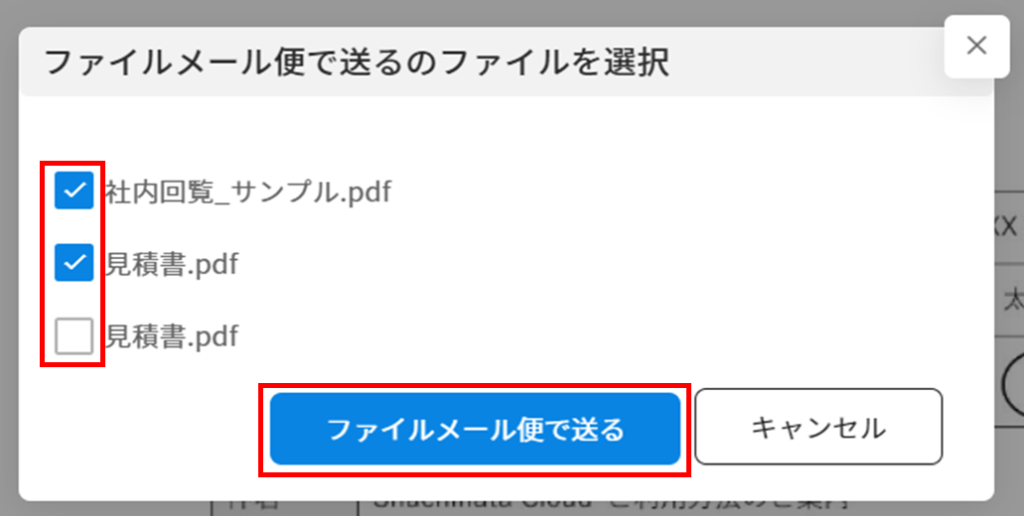
3.ファイルメール便画面にファイルがアップロードされます。宛先や保護設定を行い、ファイルを送信します。
●ダウンロード予約済みファイルを送信する場合
複数の回覧ファイルを一括でアップロードする場合や、長期保存文書のアップロードにご利用いただけます。
1.左のメニューバーから [ダウンロード状況確認] をクリックします。
2.[ダウンロード]>[ファイルメール便で送信する]をクリックします。
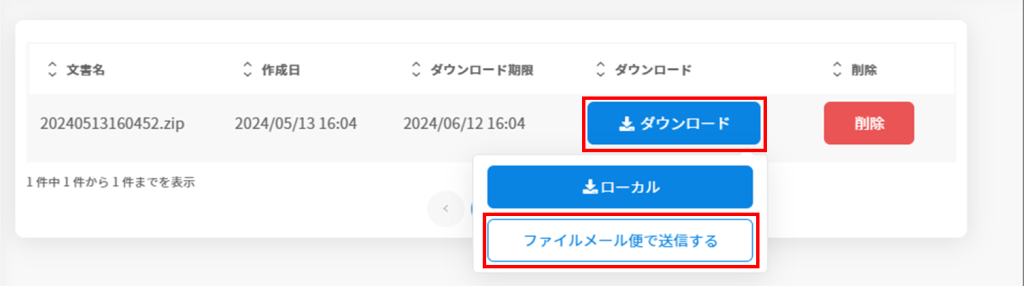
3.ファイルメール便画面にファイルがアップロードされます。宛先や保護設定を行い、ファイルを送信します。
3送信取り消し
送信済みファイルの取り消しや送信履歴の削除を行うことができます。
※削除したファイルや履歴は復元できませんので、あらかじめご注意ください。
1.[ファイルメール]ファイルメール画面で[ファイル送信履歴]を開きます。

2.取り消したい項目にチェックを入れ、[選択した項目を削除]をクリックします。

3.特定のファイルのみ削除したい場合は、ファイル送信履歴から対象の履歴を開き、送信内容詳細画面の 削除アイコン をクリックします。
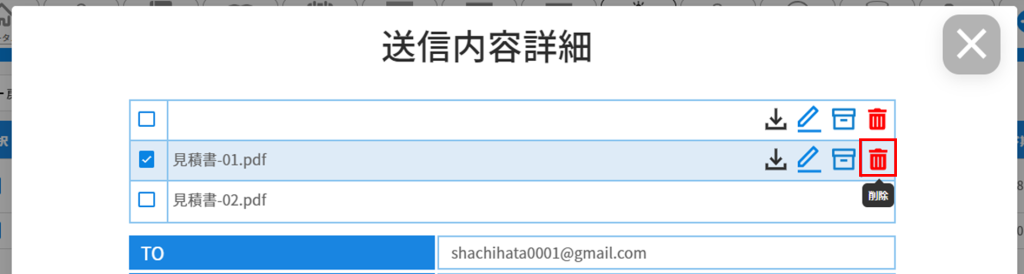
受信者の操作方法
ファイルメール便のファイル送信機能で送信されたファイルをダウンロードします。
1.受信者には、Shachihata Cloudから「ファイルメール便でファイルが届いています」というメールが届きます。
メール内の [ダウンロード画面を開く] をクリックします。
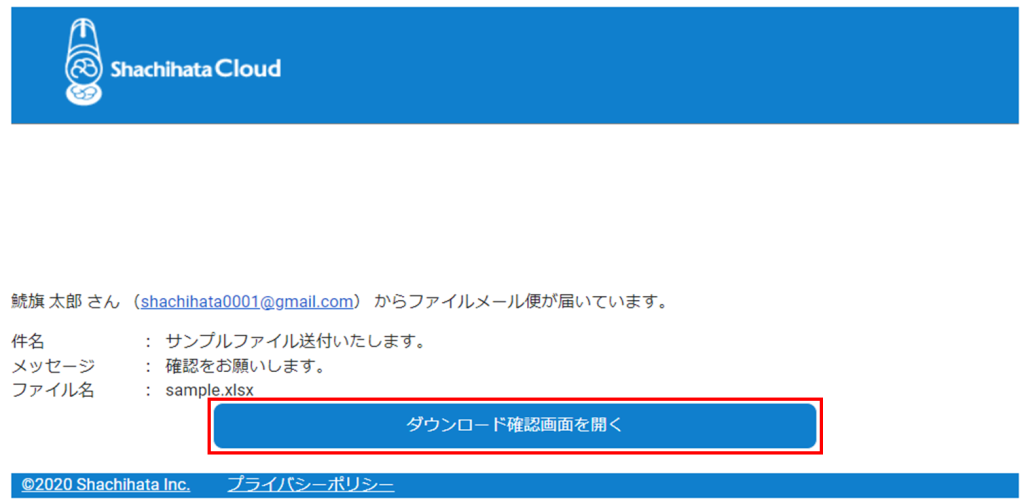
2.セキュリティコードを入力し、[ダウンロード]をクリックします。
セキュリティコードは「ファイルメール便 セキュリティコードのお知らせ」メールに記載されています。
※ダウンロード上限回数や有効期限を超えると、ファイルはダウンロードできません。